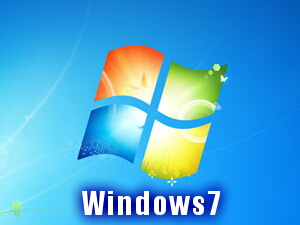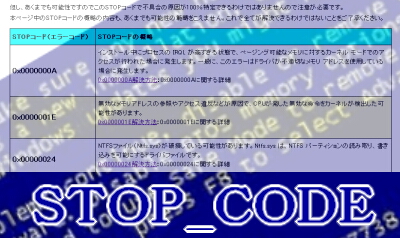ブルースクリーン解決方法
ウィンドウズパソコンを使用しているときにトラブルがあると青い背景に白い英文メッセージの画面が出るときがあります。こちらの画面はブルースクリーンと呼ばれるトラブル発生の通知表示です。
この画面は厄介なエラーである場合が多い表示となります。ウィンドウズに深刻なトラブルがあると発生するもので、その原因は様々です。
ウィンドウズ自体のトラブルや各種デバイスドライバの不具合、ハードウェアの障害などいろいろな原因が考えられます。なのでブルースクリーンが発生した際に、なにがだめで発生したと一概に特定はできません。しかしながら画面の中のSTOPコードと呼ばれるエラーコードを確認することである程度の可能性を絞り込むこができます。
あくまでも可能性ですのでこのSTOPコードで不具合の原因が特定できるわけではありませんので注意が必要です。
ブルースクリーンの知識
ブルースクリーンの原因3大要素:HDD、メモリ、システム
STOPコードリスト:エラコードの一覧リスト
ブルースクリーン用ソフト:ブルースクリーンのコードをチェックします。
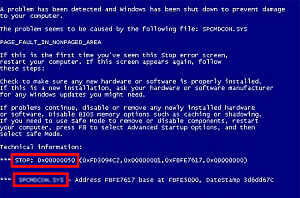
左画像の赤枠の部分ですがこちらがSTOPコードになります。まずはこのSTOPコードをメモしましょう。
0x0000007Eなどの0xで始まる数字とアルファベットの羅列になります。このSTOPコードを元に原因を調べることができます。 まずはSTOPコードリストでエラーのコードを確認します(STOPコード)
こちらがトラブルの原因の可能性のあるコードになりますので、可能であればメモなどをとって調べてみると解決のヒントが見つかる場合があり
ます。また下段の赤枠の部分ですがこちらにファイル名が出ている場合があります。ブルースクリーンの原因となったファイル名ですのでこちらもSTOPコ
ードとあわせてメモをとり調べると解決のヒントが見つかる場合があります。
STOPコードの調べかたのコツとしては、検索エンジンで「ブルースクリーン+STOPコード」などのキーワードで検索するとその解決方法が出てくる場合があります。
またシステム的なトラブルによるブルースクリーンの場合は、パソコンをリカバリ(初期化)することにより修復ができる場合があります。
パソコンのリカバリとは?
リカバリとはパソコンの初期化のことです。リカバリディスクもしくはリカバリ領域などでパソコンを初期化することによりパソコンを購入したときの状態に戻すことが可能です。ただしHDD内のデーターなどは全てなくなりますので注意が必要です。リカバリの方法はパソコンの機種によりやり方が異なります。詳しくは取扱説明書などにリカバリの方法が記載されていますので参照ください。
パソコンのリカバリ例
VAIO VPCEE26FJのHDD交換とリカバリ(SONY)
Windows7のブルースクリーン
よく見かけるブクリーンのエラーコード
ブルースクリーンのチェクソフト
STOPコード「0x0000007A」
STOPコード「0x0000007B」
STOPコード「0x0000007E」
STOPコード「0x0000007F」
STOPコード「0x00000077」
STOPコード「0x00000079」
STOPコード「0x0000009F」
STOPコード「0x0000002E」
STOPコード「0x0000003F」
STOPコード「0x000000F4」
STOPコード「0x00000050」
STOPコード「0x000000D1」
STOPコード「0x00000024」
STOPコード「0x0000000A」
STOPコード「0x0000008E」
ウィンドウズVISTAのエラー:bootmgr is missingのエラーが出た時の解決方法
ブルースクリーンの原因:3大要素「メモリ、HDD、システム」起因によるトラブル発生時の解決方法のヒント
ウィンドウズXP_SP3:windowsXPのSevicePack「SP3」のファイルからのインストール方法
HDDのエラーをチェックする:HDDをチェックしてエラーがないか確認する
HDD交換サイト:ハードディスクの交換に関する情報サイトです。HDD交換やフォーマット方法などの詳細解説。
注:ここで紹介するブルースクリーンの解決方法はあくまでも可能性のひとつの対処方法です。記載された方法で完全に修復できることを保証するわけではありません。記載された方法にて修復できない場合は、さらに別の方法で修復をためす必要があります。
パソコントラブル解決
ブルースクリーンのSTOPコードリスト(エラーコード)